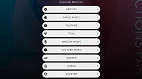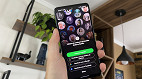O Qobuz foi lançado no Brasil no início de abril de 2022. Junto com o Tidal, ele é um dos poucos aplicativos de streaming lossless que conta com recursos voltados para a utilização de equipamentos dedicados ao áudio, fazendo com que se consiga extrair mais do DAC (Digital to Analog Converter ou Conversor Digital Analógico) ou DAC/amp (dispositivo com DAC e amplificador integrado em um mesmo chassi). Entretanto esse é somente um dos fatores pelos quais vale a pena checar quais configurações você deve mudar agora no seu Qobuz para obter a qualidade máxima de áudio possível do seu equipamento.
Configurações para mudar agora no Qobuz

As funções encontradas no aplicativo mobile (para celulares e tablets) e para desktop (computadores) do Qobuz são diferentes. Por isso, note que algumas das configurações recomendadas para se mudar no seu aplicativo podem não estar presentes dependendo do dispositivo que você está utilizando. Iremos começar pelas funcionalidades encontradas em smartphones, pois elas também estão presentes no app para PC.
Para acessar as configurações no aplicativo mobile do Qubuz, selecione "Minha Qobuz" na parte inferior da tela. Em seguida, selecione o ícone de engrenagem em cima no canto direito.
1 - Aumente a qualidade de transmissão
Ao acessar a seção de configurações do app mobile da Qobuz, selecione a opção "Streaming".
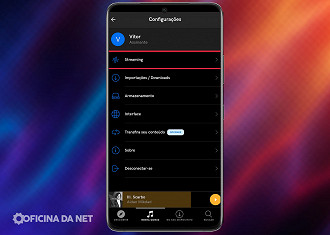
Feito isso, basta selecionar a qualidade dos arquivos transferidos na Qobuz. Indicamos a seleção das opções "Hi-Res - 24 bits/até 192Khz" e "Hi-Res - 24-bits / até 96Khz" para o Wi-Fi ou "CD - 16 bits/44,1 Khz" para os Dados Móveis.
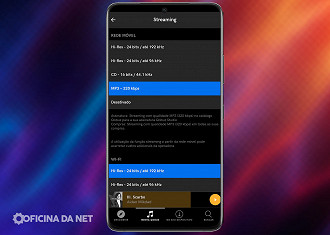
2 - Faça o download de arquivos em alta resolução
Na tela "Configurações", selecione "Importações/Downloads". Em seguida, selecione a opção opções "Hi-Res - 24 bits/até 192Khz" para o Wi-Fi e "CD - 16 bits/44,1 Khz" para os Dados Móveis.
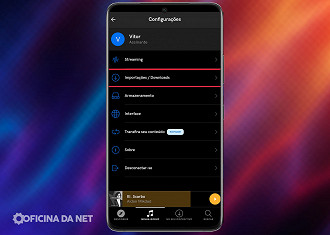
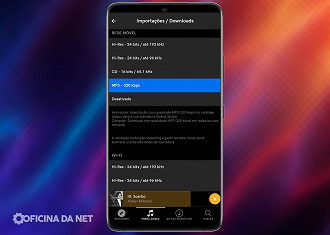
3 - Use os drivers de áudio WASAPI e ASIO
Embora seja possível fazer o bit perfect através dos aplicativos UAPP (USB Audio Pro Player) e o Hiby Music [1], no app do Qobuz só é possível utilizar os drivers de áudio "WASAPI" e "ASIO" [2] na versão para desktop (PC).
[1] Artigo "Tidal e Qobuz não entregam a qualidade máxima no Android? Resolva agora"
[2] Artigo "Qual a diferença entre os drivers de áudio ASIO, WASAPI, WDM e MME"
Para utilizar os drivers WASAPI e ASIO no Qobuz, selecione o seu nome e plano assinado, que estão localizados em cima no canto direito. Em seguida, selecione "Configurações.
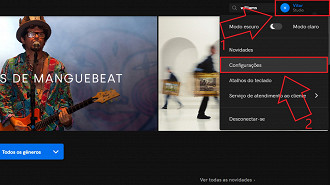
Agora clique na aba/guia "Reprodução da música".
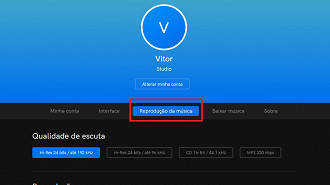
Na seção "Preferência de escuta", clique na caixa de opções localizada à frente de "Dispositivo de saída".
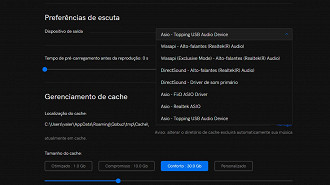
Se o seu DAC ou interface tiver suporte ao ASIO e o driver já estiver instalado, selecione a opção. Caso não seja possível, opte pelo WASAPI (Exclusive Mode) ou o ASIO4ALL (se já estiver instalado no PC).